

Escrito por Nathan E. Malpass, Última actualización: 5 de enero de 2018
"Mis amigos me siguen diciendo que haga una copia de seguridad de mi teléfono Android, pero no entiendo de qué se trata el alboroto". ¿Por qué es importante y ¿Cómo funciona la copia de seguridad y restauración de Android? ¿de todas formas?
Consejos:
Parte 1. Los fundamentos de la copia de seguridad y restauración de AndroidParte 2. Cómo hacer una copia de seguridad y restaurar datos con FoneDog Android ToolkitParte 3. Cómo hacer una copia de seguridad de los datos existentes y eliminadosParte 4. Guía de video: ¿Cómo funciona la copia de seguridad y restauración de Android en tu Android?Parte 5. Conclusión
Las copias de seguridad son simplemente copias de los datos de su dispositivo. Los programas incorporados y las aplicaciones de terceros y los programas informáticos pueden crearlos. Estos programas normalmente acceden a la memoria interna del dispositivo, la tarjeta SD y la tarjeta SIM para hacer una copia de seguridad de los datos. Aunque tienen sus propias limitaciones. Un ejemplo es el tipo de archivo compatible. Una aplicación como SMS Backup + solo puede hacer una copia de seguridad de los mensajes y no cubre los archivos multimedia. Por otro lado, un software como FoneDog Toolkit puede hacer ambas cosas.
Las copias de seguridad automáticas se pueden hacer de acuerdo con un horario o frecuencia establecidos. También puedes hacer copias de seguridad manuales. Los archivos se pueden guardar en el dispositivo, la tarjeta SD, el correo electrónico, la nube y la computadora. Algunos programas de copia de seguridad te permiten subir a diferentes destinos. Otros solo hacen copias de seguridad locales, donde el archivo de copia de seguridad se guarda en el dispositivo.
Una vez que se realiza una copia de seguridad, puede restaurarla en cualquier momento. Restaurar copias de seguridad implica extraer datos de la copia de seguridad para guardarlos en su dispositivo. Este proceso se inicia manualmente. Por lo general, se realiza después de una pérdida de datos completa o parcial. Tenga en cuenta que la copia de seguridad y la restauración deben realizarse con el mismo programa.
Los teléfonos Android tienen un servicio incorporado llamado Servicio de copia de seguridad de Android. Realiza una copia de seguridad de los datos seleccionados automáticamente si la sincronización está habilitada. Tus fotos y contactos son parte de lo que cubre Google. Sin embargo, sus mensajes y registros de llamadas no lo son. Las copias de seguridad se guardan en Google Drive. Sin embargo, este método presenta un gran revés. Para restaurar su copia de seguridad en Google, debe realizar un restablecimiento de fábrica. Esto eliminará todos los datos en su teléfono. Se enfrenta a un grave riesgo de perder algunos de sus archivos.
Aunque las copias de seguridad pueden brindarle tranquilidad, lo importante es elegir un modo confiable para realizar copias de seguridad y restaurar datos. Eso es para asegurar que sus archivos permanezcan intactos y seguros.
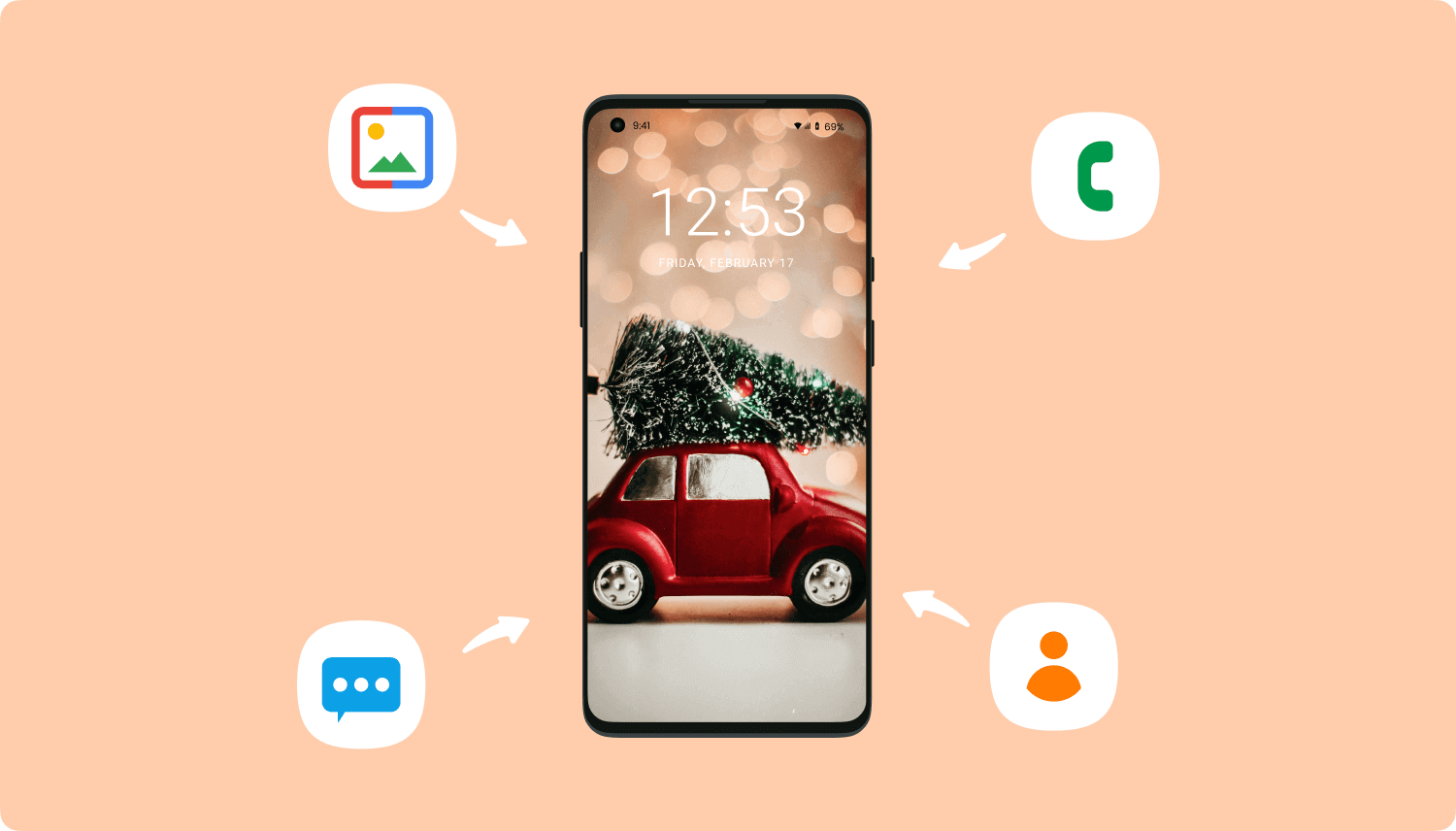
En este artículo, le mostraremos 2 formas seguras de hacerlo. La primera forma es crear una copia de seguridad de sus archivos existentes. La segunda forma es exportar todos sus archivos, tanto existentes como eliminados, a su PC.
Si tomar el salto de fe cuando se trata de sus datos no es para usted, FoneDog Android Toolkit es el camino a seguir. Con su Respaldo y restauración de datos de Android herramienta, puede hacer una copia de seguridad de una amplia gama de datos y restaurarlos sin el riesgo de perder sus valiosos archivos. Puedes hacer una copia de seguridad contactos, mensajes, registros de llamadas, imágenes, videos, audio y documentos.
Descarga FoneDog Android Toolkit ahora para comenzar la copia de seguridad. Consulte nuestra guía para saber cómo funciona la copia de seguridad y recuperación de Android. Recuerde que no puede desconectar su teléfono de la computadora mientras el software está realizando su función de respaldo y restauración.
Ejecute el software después de instalarlo con éxito. Seleccionar Respaldo y restauración de datos de Android de las opciones disponibles.

Conecte su dispositivo Android a la computadora. Si ve un mensaje en su dispositivo que le pide que permita la depuración del USB, toque OK. Si no lo hace, siga las instrucciones en pantalla para habilitar manualmente la depuración USB.

Haga clic en Datos de dispositivo. Se le dirigirá a una ventana con una lista de tipos de archivos. El software le pedirá que seleccione de qué datos desea hacer una copia de seguridad. Marque la casilla de esos artículos. También puedes marcar Copia de seguridad cifrada para asegurar su copia de seguridad Golpear Inicia para proceder.
El proceso de copia de seguridad puede tomar varios minutos dependiendo del tamaño del archivo. El software le notificará una vez que la copia de seguridad haya finalizado. Simplemente haga clic OK.
Si desea restaurar su archivo de copia de seguridad, continúe con el Paso 4 de esta guía.

Con el software todavía ejecutándose, vaya a Respaldo y restauración de datos de Android y haga clic Restauración de datos del dispositivo.
Se le proporcionará una lista de archivos de copia de seguridad existentes. El último se mostrará primero. Elija uno y presione Inicia.

Seleccione los tipos de archivos que desea restaurar. Para ello, marque la casilla de los elementos correspondientes. Cuando hayas terminado, presiona recuperar y entonces OK para proceder.
Puede tomar un tiempo restaurar su copia de seguridad, pero recuerde que sus archivos valen la espera.
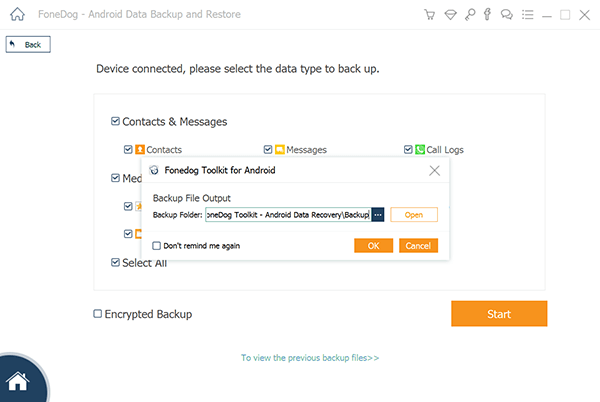
Si tiene varios archivos que perdió debido a un fallo del sistema o una corrupción de la tarjeta SD, no se preocupe. Todavía puede recuperarlos y crear una copia de seguridad de esos archivos. Mediante el uso FoneDog Android Toolkit, puede recuperar datos eliminados sin problemas. Luego puede exportarlos a su computadora. De esta forma, tiene una copia a la que siempre puede recurrir si necesita esos archivos.
Descargue el software y espere la instalación completa. De las herramientas presentadas, seleccione Android de Recuperación de Datos. Conecte su teléfono inteligente o tableta a su PC con un cable USB.

Para permitir que el software escanee su dispositivo en busca de archivos, debe habilitar la depuración de USB. Si ve un mensaje en su dispositivo que le pide que permita la depuración de USB, toque OK. Si no, consulte las instrucciones a continuación.
Android 4.2 o superior
Android 3.0 a 4.1
Ir Ajustes. > Opciones de desarrollador > Depuración USB
Android 2.3 o inferior
Ir Ajustes. > Aplicaciones > Desarrollo > Depuración USB
Después de seguir los pasos anteriores, toque OK en su dispositivo y haga clic OK en el software.

El software lo dirigirá a una ventana que muestra todos los tipos de archivos compatibles. Por defecto, todos los tipos están seleccionados. Sin embargo, puede desmarcar algunos para que el software escanee solo los que necesite. Cuando estés satisfecho, pulsa Siguiente.

La interfaz mostrará todos los archivos detectados. A la izquierda, verás diferentes categorías de archivos. Haz click en ellos uno por uno. Revise los contenidos de cada tipo y seleccione los archivos que desea exportar.
Cuando hayas terminado de elegir tus archivos, pulsa recuperar. Espere a que el software exporte sus archivos. Una vez hecho, puedes verlos. También puede transferir manualmente los archivos a su dispositivo.
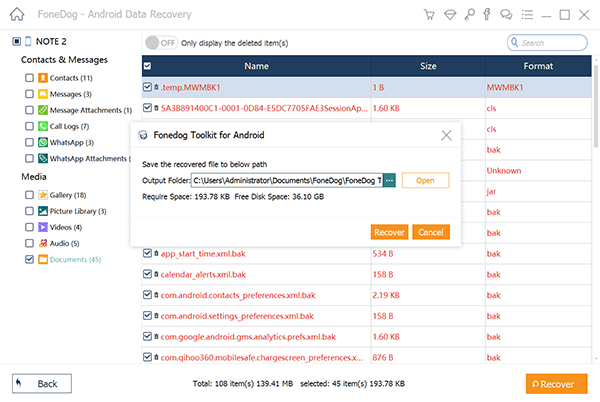
Descargar libre Descargar libre
Ahora que sabe cómo funciona la copia de seguridad y la restauración de Android, puede comenzar a proteger sus archivos. Puede confiar en FoneDog Android Toolkit para terminar el trabajo. Con las copias de seguridad en su lugar, la pérdida de datos ya no será una preocupación importante para usted. También puede usar sus archivos de respaldo o exportados para transferir datos fácilmente a un teléfono nuevo.
El software es compatible con miles de dispositivos Android. Además, puede disfrutar de sus funciones para los días de 30 sin costo. ¡Simplemente no tienes excusa para no hacer una copia de seguridad de tus datos!
Comentario
Comentario
Respaldo y restauración de datos de Android
Proteger sus datos Android y opcionalmente restaurarlos a Android
descarga gratuita descarga gratuitaHistorias de personas
/
InteresanteOPACO
/
SIMPLEDificil
Gracias. Aquí tienes tu elección:
Excellent
Comentarios: 4.7 / 5 (Basado en: 86 El número de comentarios)